金舟录屏大师是一款功能强大的电脑录屏软件,这款软件可以帮助我们录制电脑屏幕上的画面和声音录制成视频。无论是游戏画面,还是电影电视剧片段,都可以轻松录屏保存。金舟录屏大师支持全屏录制和指定窗口录制,还可以自由选择是否记录麦克风的声音,使用起来非常的灵活,需要屏幕录像软件的朋友赶紧来KK下载站下载吧!
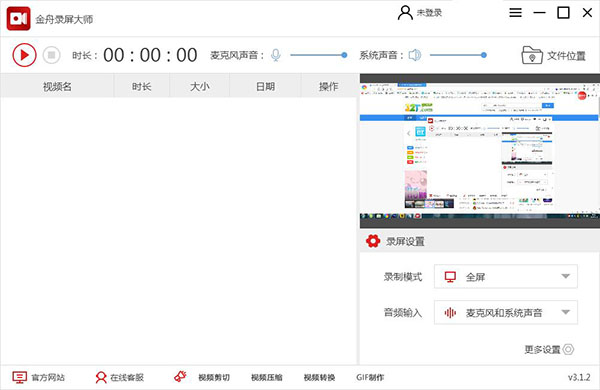
金舟录屏大师使用说明
1、下载解压,得到金舟录屏大师,双击exe文件依提示安装。
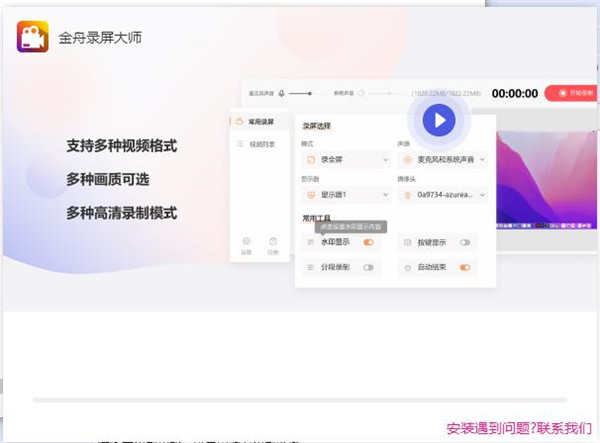
2、成功安装后,打开软件界面如下。
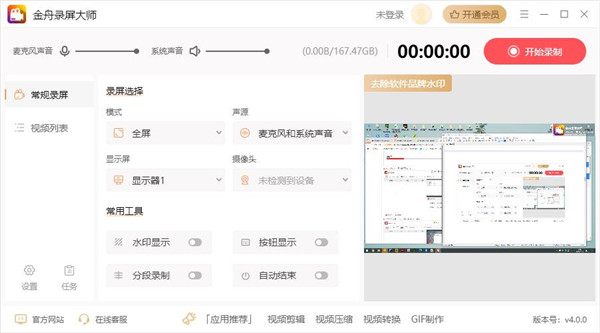
3、软件支持全屏,自定义区域,摄像头和分屏录制。
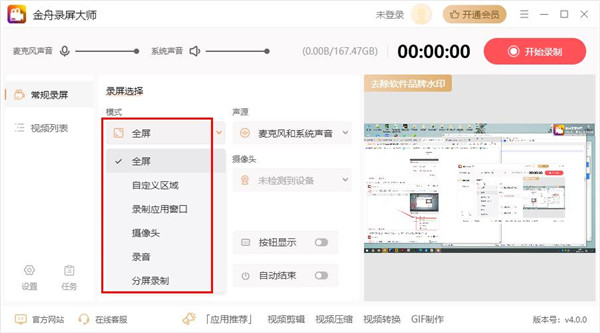
4、选择好录屏模式后,再选择音频输入,在这里我们可以选择自己需要的声音源。
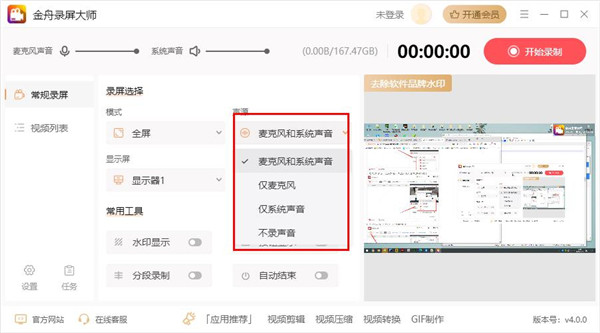
5、点击界面左上角的“开始”按钮,即可开始录制屏幕。
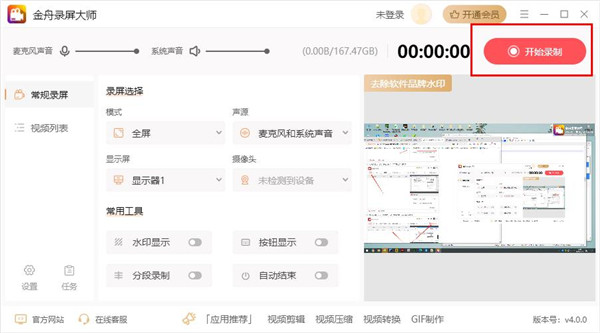
6、录制完成后,点击界面右上角的“文件位置”可直接预览文件。
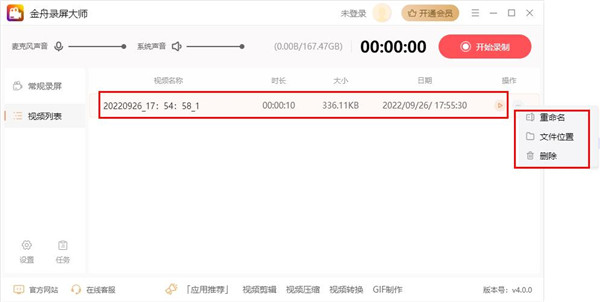
金舟录屏大师功能介绍
1、自定义区域录制
选择自定义区域录制模式,想录哪里就录哪里,录制区域自己选择
2、摄像头录制
摄像头录制功能,可自由调节录制区域
3、分屏录制
多种录制画面,可以同时开启桌面跟摄像头录制,满足多屏、多视角录制
4、高品质录音
可不录制画面只录制音频,高品质录音,支持系统声音、麦克风、系统跟麦克风等录音模式
5、多种格式转换
支持MP4、Wav、Webm、Mkv、Mpeg、M4v等视频格式,自由设置
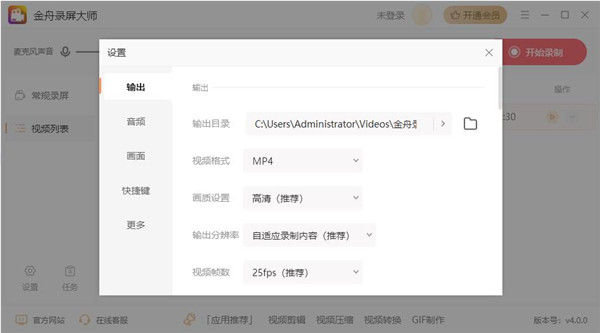
金舟录屏大师软件特色
1、多种录制
支持全屏录制,自定义区域录制,摄像头录制,分屏录制等录制模式
2、多种画质
支持原画、高清、超清等多种画质给你高清的录制画面
3、高清录制
录制画面高清,录制区域灵活,录制时还能使用画笔、选框等功能
4、操作简单
界面简洁,上手就会,操作方便,录制无烦恼界面简介
5、音画同步
录制不卡顿,通畅流利,音画同步,保证视频内容质量
6、高效无损
高度还原录制场景,录制效果好,视频质量有保证
金舟录屏大师常见问题
1、录制的视频文件保存到哪里去了,哪里找?
答:该软件默认的输出文件夹为:C:UsersAdministratorVideos金舟录屏大师
2、如何更换文件夹输出位置?
答:软件使用过程中,如果需要更换文件保存位置,那么请在录制之前,选择软件界面的右下方的“设置”,然后在跳转出来的页面中选择“输出目录”,最后再进行更换就可以了。
3、为什么录制出来的视频带有软件水印?
答:这是一款可以免费试用的软件,但是如果当前还不是本软件的VIP会员,那么录制导出的视频文件是带有软件水印的。
金舟录屏大师更新日志
v4.0.0.0版本
1、解决开启DPI设置后无法区域录制的问题
2、界面高dpi适配兼容性问题


 金舟录屏大师 v4.0.3官方版43.9MB
金舟录屏大师 v4.0.3官方版43.9MB